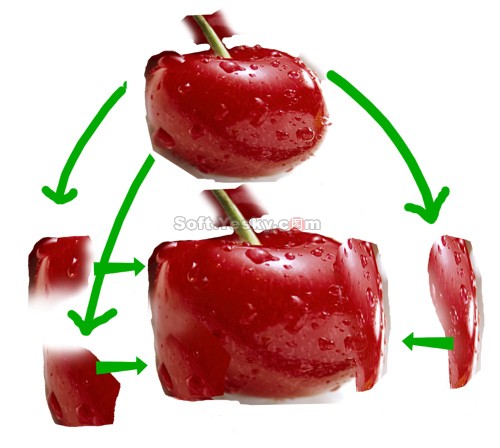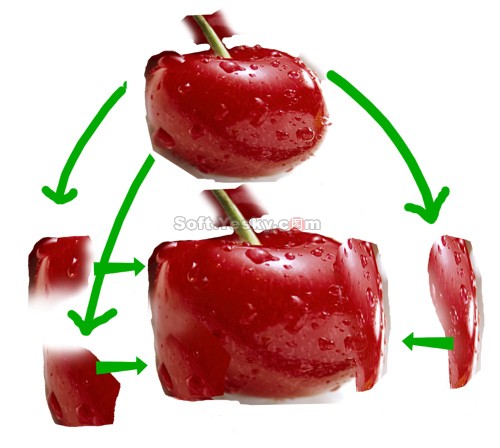你可见过方形的樱桃?如果采用特殊的植物培育技术,可能会结出这样的果实。不过我们有Photoshop,它的一大特
色就是缔造生活中所不常见到的视觉特效,不用一粒土,一滴水,一颗种子,我们也能得到这种世间少有的特种水果。
下面我们就介绍如何运用Photoshop的基本工具将珠圆玉润的樱桃变成方形的樱桃

实例简介
本文并不是要介绍一些Photoshop的新技术,只是通过一个具体实例的形式,介绍了在大多数图像处理软件中使
用基本工具解决问题的一种替代方法。有些Photoshop使用者喜欢用滤镜和动作来处理图像,但有时并不能达到令人
满意的效果;其实处理图像时有许多种方法可以达到目的,并不一定非要用滤镜和动作。简单的手工处理配合某些
滤镜的使用,往往更加有效。在本例中,唯一用到的滤镜是“杂色”。
如果没有特别说明,以下每一步都是在单独的图层中完成。本文重在介绍处理图像的思路,所以要求读者能够
掌握Photoshop的基本使用方法。
下面这幅图片是原始素材,你可以保存到硬盘上,然后在Photoshop中打开它

选择上图的原因是因为它鲜明的颜色、均匀的密度以及有趣的水珠。
绘制过程
一、切取图像

上图左边的樱桃是从原图中选出来的,可以用某种选择工具先做好如图大小的选区,然后在上面单击右键,从弹出
菜单中选择“通过拷贝的图层”,将所选的部分拷贝到新的图层中去。
上图右边的樱桃是将拷贝得到的樱桃使用“自由变换”(按快捷键Ctrl+T,或使用菜单命令“编辑”>“自由
变换”)命令得到的,可以使用“斜切”或“扭曲”的方法(在“编辑”>“变换”菜单中)对其进行各种变形操作,
直到得到满意的结果为止,使得樱桃呈现出椭圆形而又有点方形的意思。
为了完成方形樱桃的基础造型,从原始图片中包含樱桃细节的位置剪切并粘贴一些区域,在剪切时,要有意识
地使其能够补全上图中的樱桃,使其大致能够呈现出方形,剪切下来的部分有些需要对其进行必要的自由变换,有
些部分的边缘可以将其羽化,或用橡皮工具,将橡皮工具的不透明度和流量调低,比如调到20%,然后擦除某些边
缘,效果如下图所示,使边缘软化,过渡平滑